
统信UOS安装docker经验
本文最后更新于 2024-06-28,文章内容可能已经过时。
大家好,这里是Cherry,喜爱折腾、捡垃圾、玩数码,热衷于分享NAS、docker玩耍经验~
前言
进来我们先投个票,有多少人办公电脑已经换成国产电脑了?
一般来说,大部分要求使用国产操作系统的单位,安装的都是统信UOS吧?有数据显示,截至2023年年底,统信UOS的装机量已突破600万,2024年更是往千万级迈进,比如Cherry的办公电脑,安装的是统信UOSV20专业版(1060)。
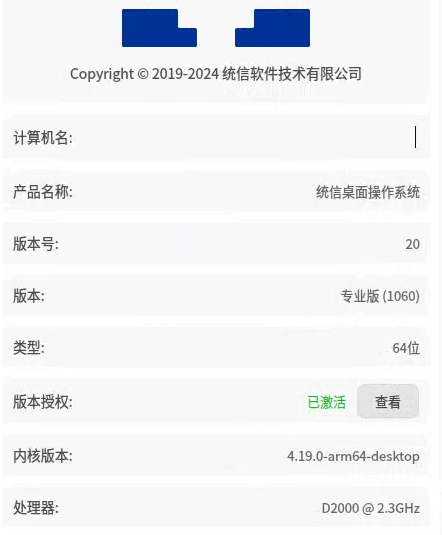
2024年05月06日,统信桌面操作系统V20专业版(1070)正式发布,专业版(1070)新增了UOS AI智能助手与AI邮箱,提供开发者调试模式,支持FIDO2协议的安全密钥(Passkey)设备进行系统登录、解锁、业务网站登录;优化了云桌面/虚拟机环境下的桌面流畅度,新适配了兆芯、飞腾、龙芯等多款CPU,更新了格兰菲、兆芯、龙芯、芯动等若干显卡与网卡;内核依旧保持4.19与5.10双版本。架构支持方面,全面覆盖AMD64、ARM64、SW64和LoongArch架构。
既然是装机率第一的国产操作系统,仅仅拿来上班办公,岂不是太可惜了?于是乎,Cherry便打起了拿办公电脑当NAS的想法。
说到这里,让我们来整理一下NAS的作用,NAS全称虽然是网络存储设备,但现如今的NAS,更像是一台小型服务器。Cherry根据自己对NAS的理解,整理了一幅导图,也从【刚需】、【省钱】、【折腾】三个角度去描述,欢迎大家批评指正。
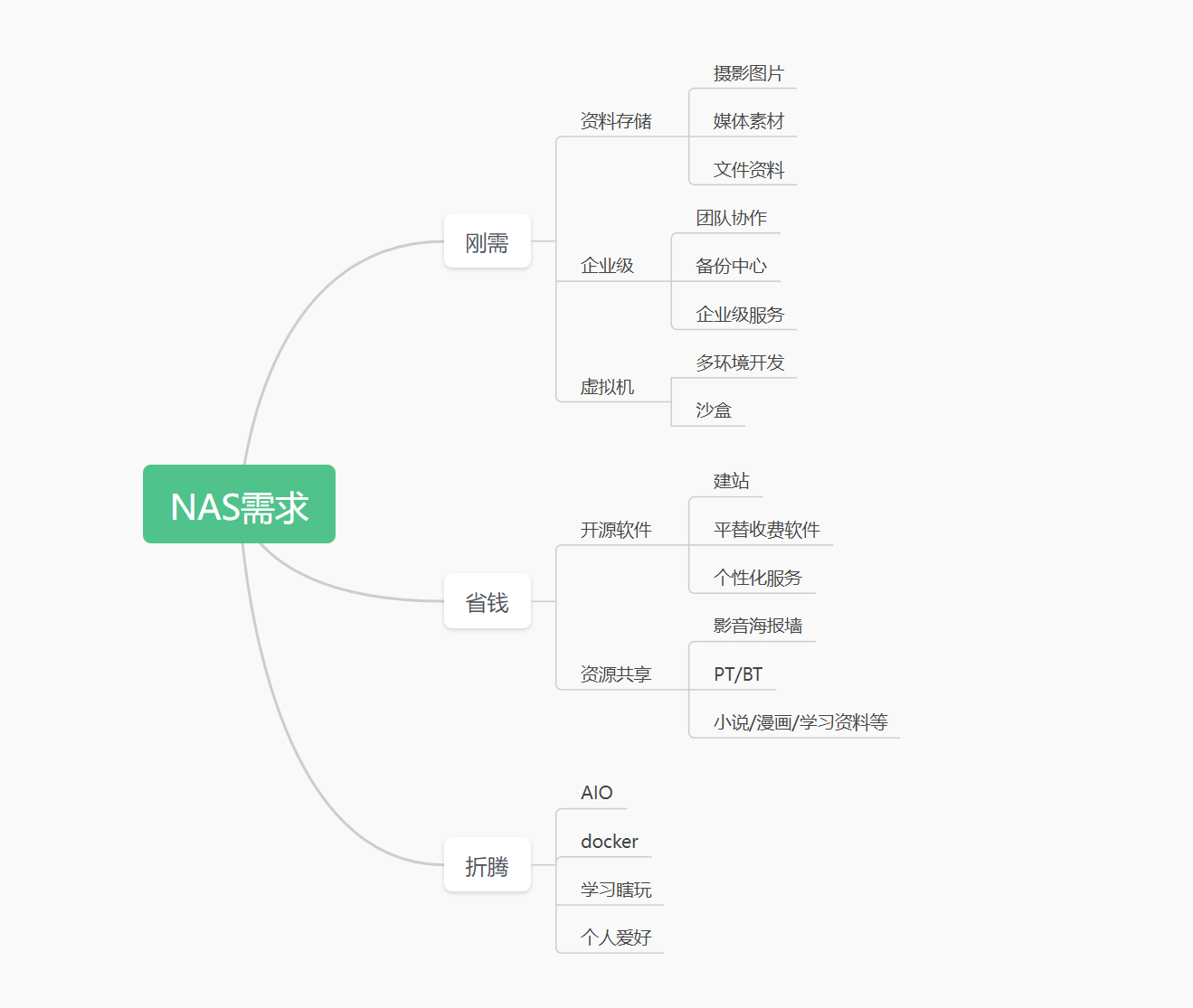
那么,统信UOS拿来做办公NAS,到底可行吗?Cherry觉得,可行,但有难度,为什么怎么说,核心原因在于办公环境下的电脑配置和网络。
从电脑配置来说,一般的办公电脑,主打的就是一个能用就行,尤其是在全国产化的前提下,主板、cpu、显卡、内存、硬盘,基本是刚扣的上能用的标准,总不能自己带一块硬盘去扩容吧?
从网路来说,办公室里屏蔽这个网,屏蔽那个网都是常态了,各类监控、杀毒软件也是横行其道,在老板+网管的双重监控下,似乎连做好局域网内的服务,都会显得有点困难。
不过既然有想法,我们总要付诸于行动的,统信UOSV20版本,采用的是debian v10.10,这还不搞起玩docker?
Cherry作为一个docker作者,今天就来试一试统信UOS能否深度玩耍docker,并聊一聊在办公室里,我们可以安装哪些应用。
一、统信UOS安装docker教程
🔻打开终端,点击系统左下角的开始菜单,在搜索栏输入终端并打开
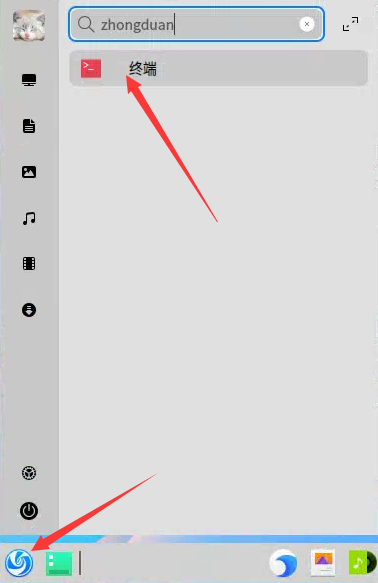
🔻 更新系统软件包并安装docker。我们依次复制以下代码输入,一行一行运行,不要着急~
# 切换到root账号,输入密码后回车
sudo -i
# 安装必要的软件
apt-get update && apt-get install ca-certificates curl gnupg
# 添加 Docker 的官方 GPG 密钥:
install -m 0755 -d /etc/apt/keyrings
curl -fsSL https://download.docker.com/linux/debian/gpg | sudo gpg --dearmor -o /etc/apt/keyrings/docker.gpg
chmod a+r /etc/apt/keyrings/docker.gpg
# 替换buster版本
echo \
"deb [arch="$(dpkg --print-architecture)" signed-by=/etc/apt/keyrings/docker.gpg] https://download.docker.com/linux/debian buster stable" | \
sudo tee /etc/apt/sources.list.d/docker.list > /dev/null
# 更新软件包
apt-get update && apt-get upgrade -y
# 安装docker
apt-get install docker-ce
# 安装docker-compose
curl -L https://github.com/docker/compose/releases/download/v2.21.0/docker-compose-`uname -s`-`uname -m` -o /usr/local/bin/docker-compose
chmod +x /usr/local/bin/docker-compose
🔻验证docker和docker-compose版本信息,确保已经安装到位
# 验证docker版本
docker -v
# 验证docker-compose版本
docker-compose -v
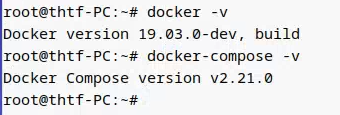
二、用docker在办公室可以装什么?
docker管理面板——portainer
🔻在终端输入下面这行代码,完成以后打开网址 http://localhost:56789 就可以访问系统了。
docker run -itd --name=portainer -p 56789:9000 -v /var/run/docker.sock:/var/run/docker.sock 6053537/portainer-ce
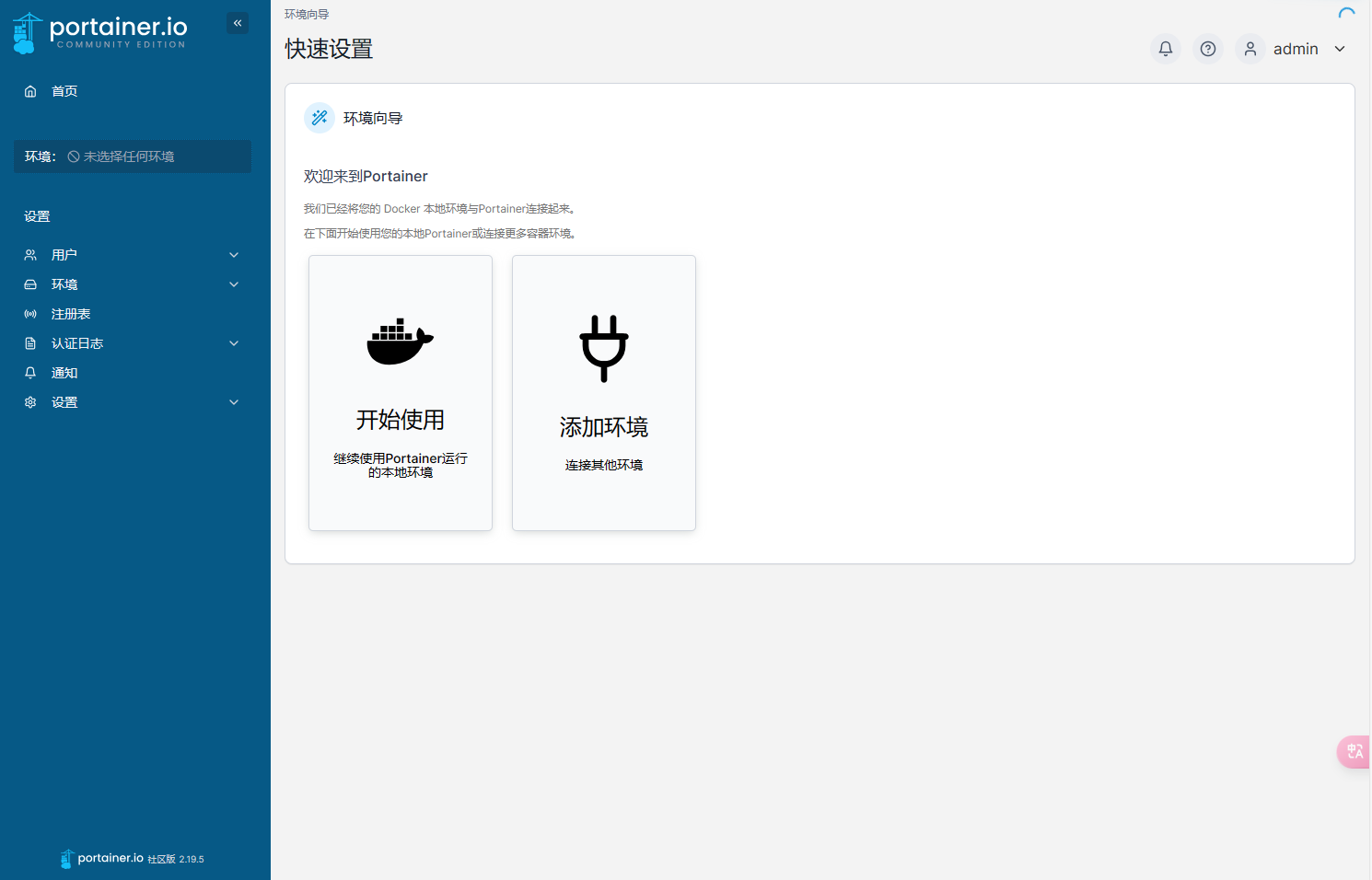
Portainer是一款docker、docker-compose可视化管理软件,可以让我们直接在网页端访问docker,并且对所有容器进行修改、停止、重启、查看日志等操作。
聚合下载工具——gopeed
🔻在终端输入下面这行代码,完成以后打开网址 http://localhost:56787 就可以访问gopeed了。
docker run -itd --name=gopeed -p 56787:9999 -v /home/Downloads:/app/Downloads liwei2633/gopeed
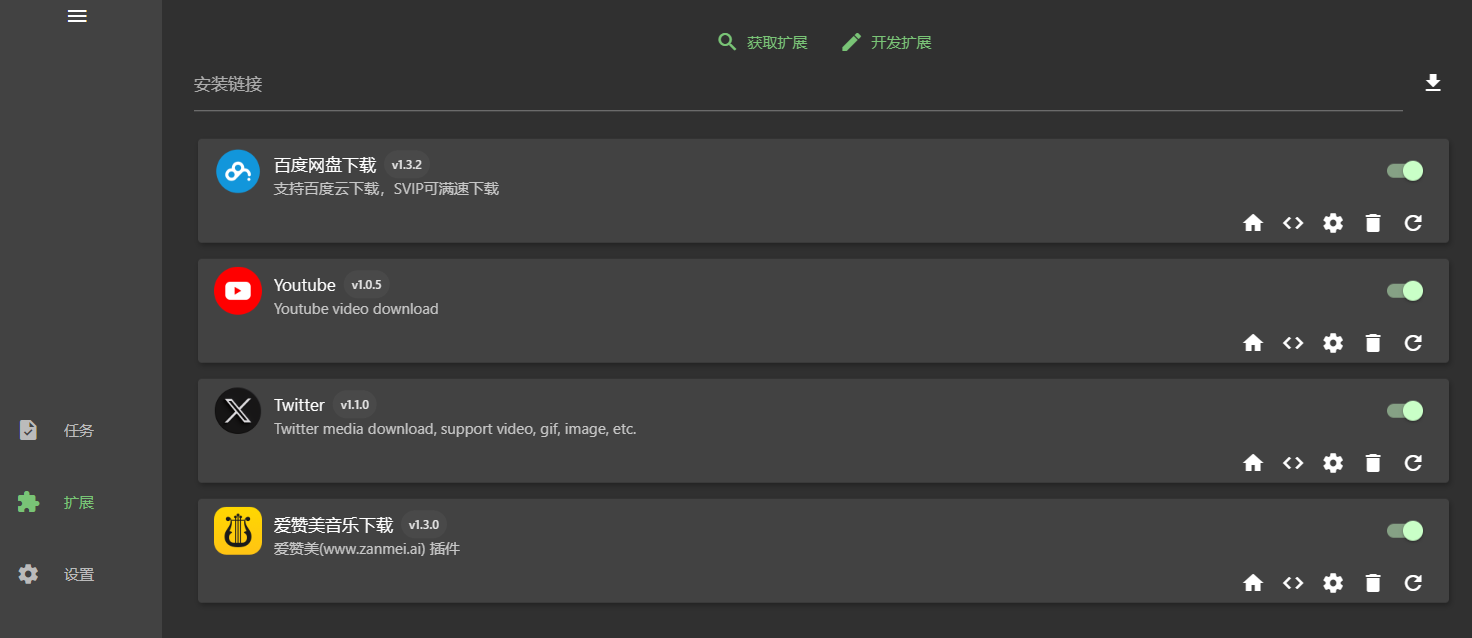
Gopeed是一款全平台支持的高速下载器,支持(HTTP、BitTorrent、Magnet)协议下载,每日自动更新tracker列表以增加下载速度,另外还通过插件形式支持百度、油管、推特等平台的资源下载。
小而全的办公轻NAS系统——可道云
🔻在终端输入下面这行代码,完成以后打开网址 http://localhost:56786 就可以访问可道云了。
docker run -itd --name=kodbox -p 56786:80 -v /home/docker/kodbox:/var/www/html kodcloud/kodbox:latest
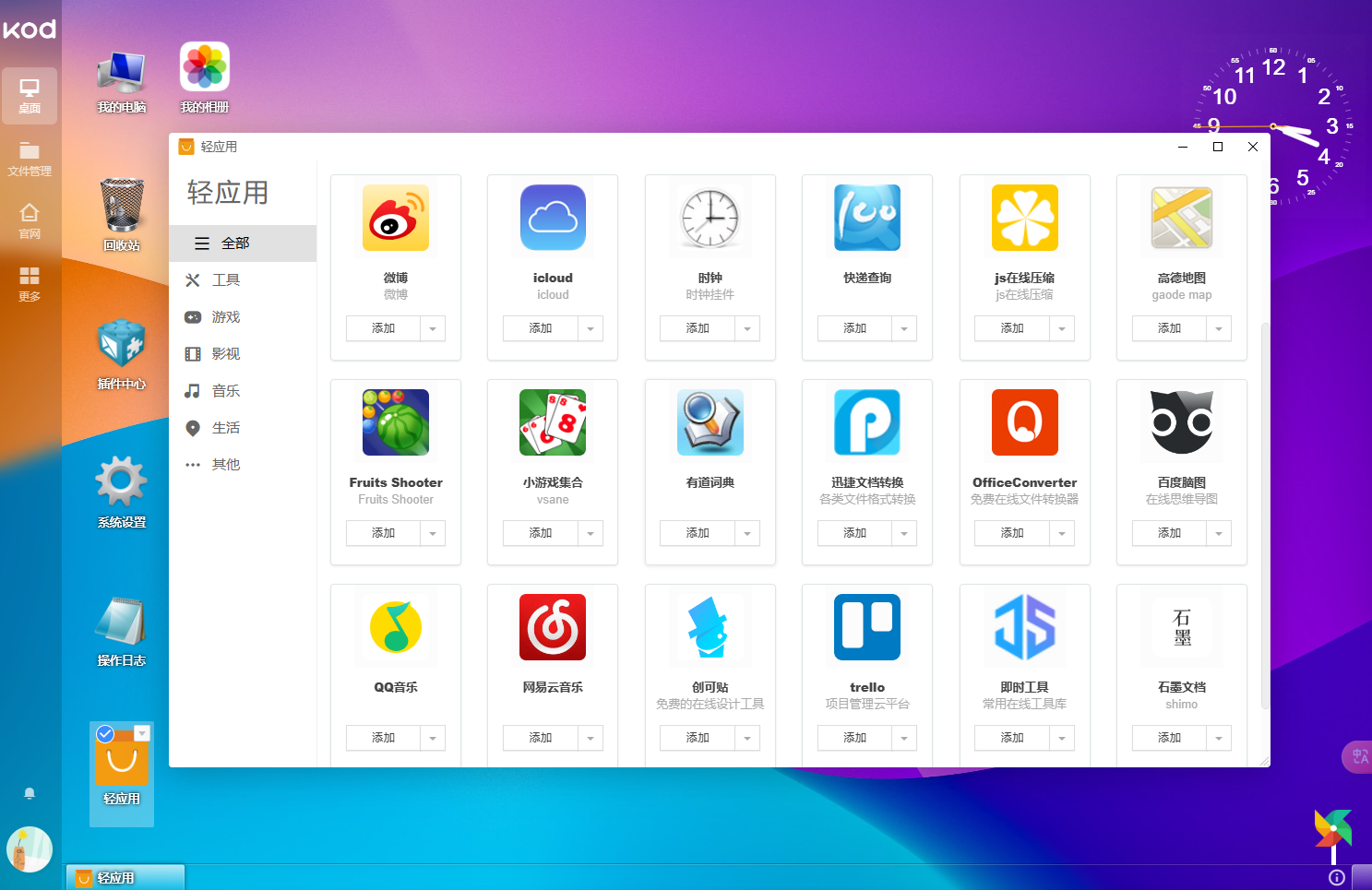
可道云是一款私有化部署的私有云盘/企业网盘,支持数百种文件格式在线预览、编辑和播放,支持轻松分享,高效协作,细粒度权限管控。全平台客户端覆盖,随时随地访问,轻松同步挂载。
打工人的自我学习修养——Reference
🔻在终端输入下面这行代码,完成以后打开网址 http://localhost:56785 就可以访问reference了。
docker run -itd --name reference -p 56785:3000 wcjiang/reference:latest
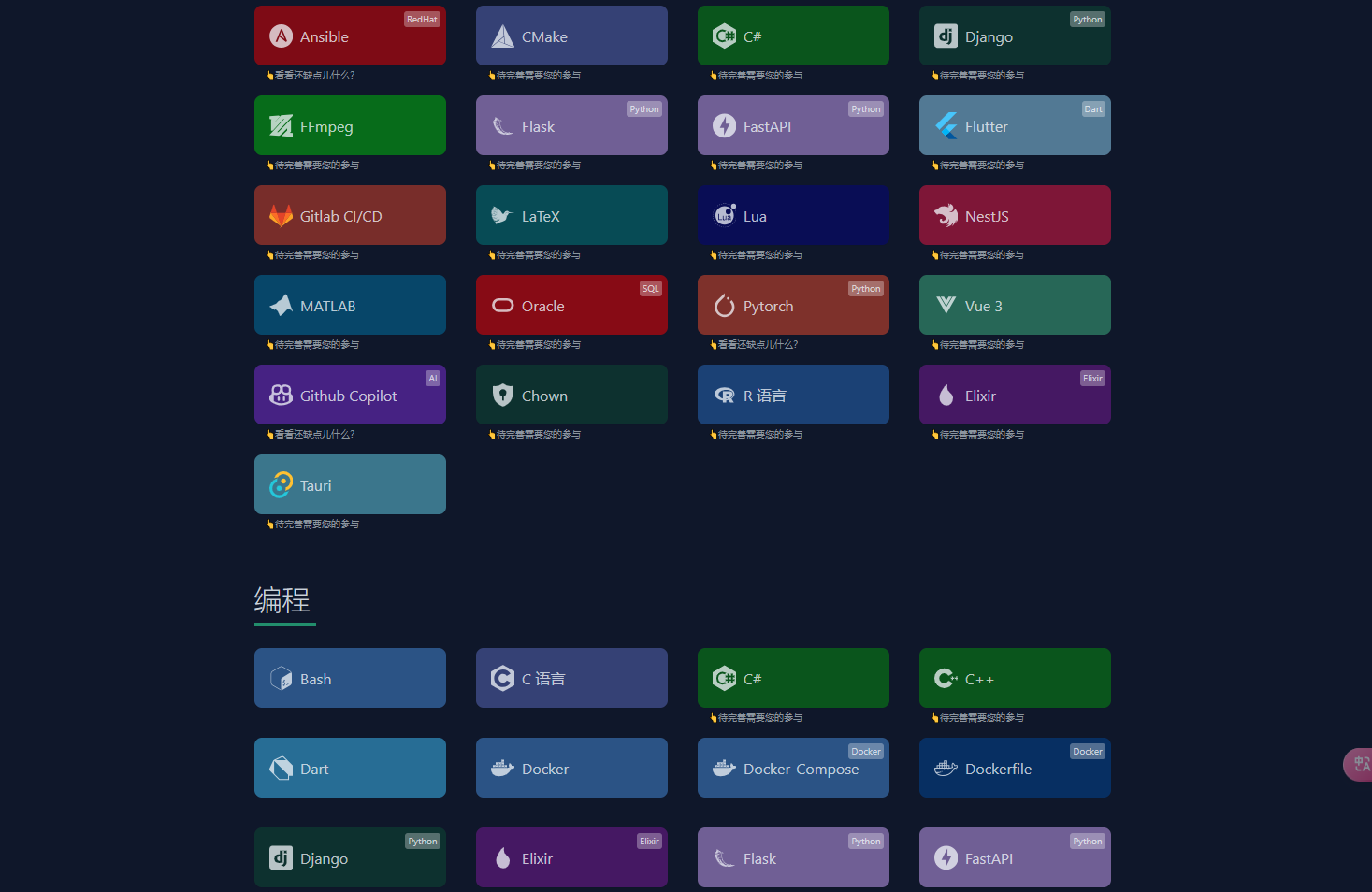
Reference是一款集成了前端、编程、后端、数据库、CSS、Node、常用工具、常用软件、常用命令等等教程文档,使用手册为一体的学习知识库,方便大家在上班的时候偷偷摸鱼充实自己的竞争力。
最后
刚才提到的项目仅仅只是几个例子,还有各式各样其它的自托管工具,如xiaoya(阿里云盘在线观看,解决爱优腾被屏蔽的问题)、alist(网盘聚合)、tailchat(自建聊天工具,逃避办公室微信监控)、微力同步(解决异地文件同步)等等,都能在办公场所一展身手。
此外,正因为国产系统的崛起,使得linux系统也逐步迈入大众的眼帘。在大家还在摸索国产操作系统如何难用,操作如何不习惯的时候,你已经凭借一手docker玩转各种应用软件,那你是不是办公室新一代的神呢!


